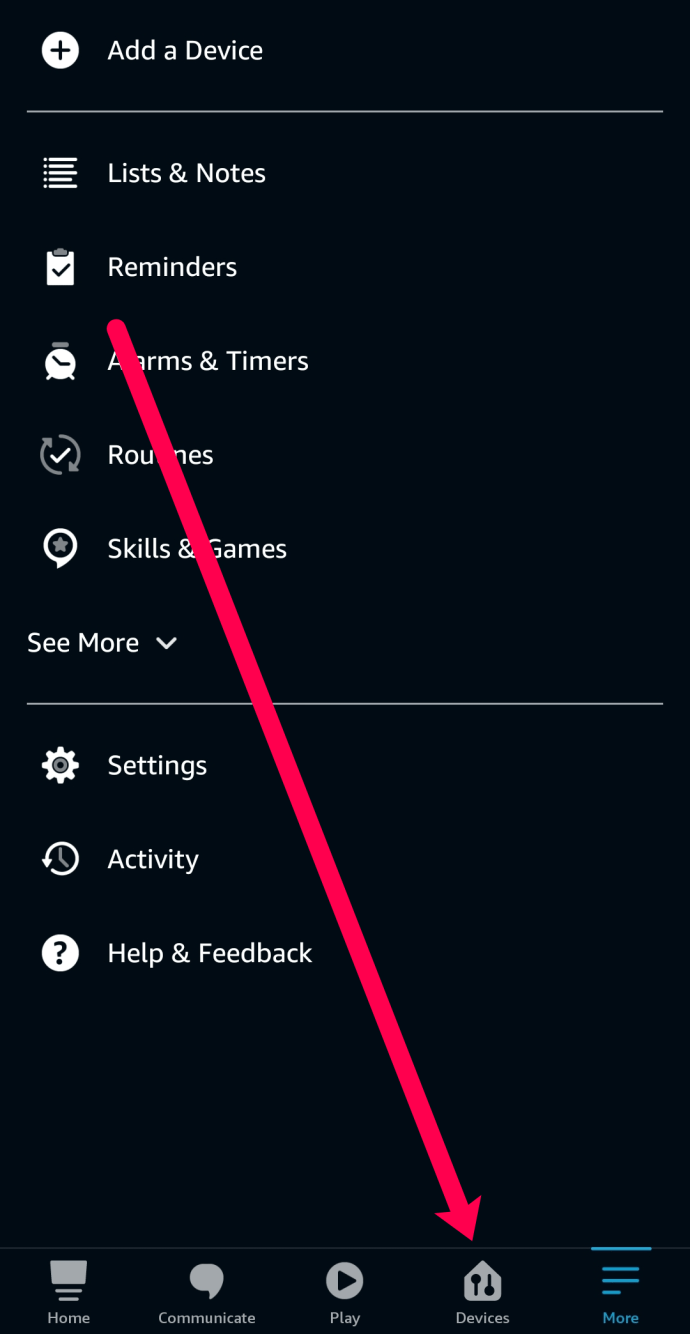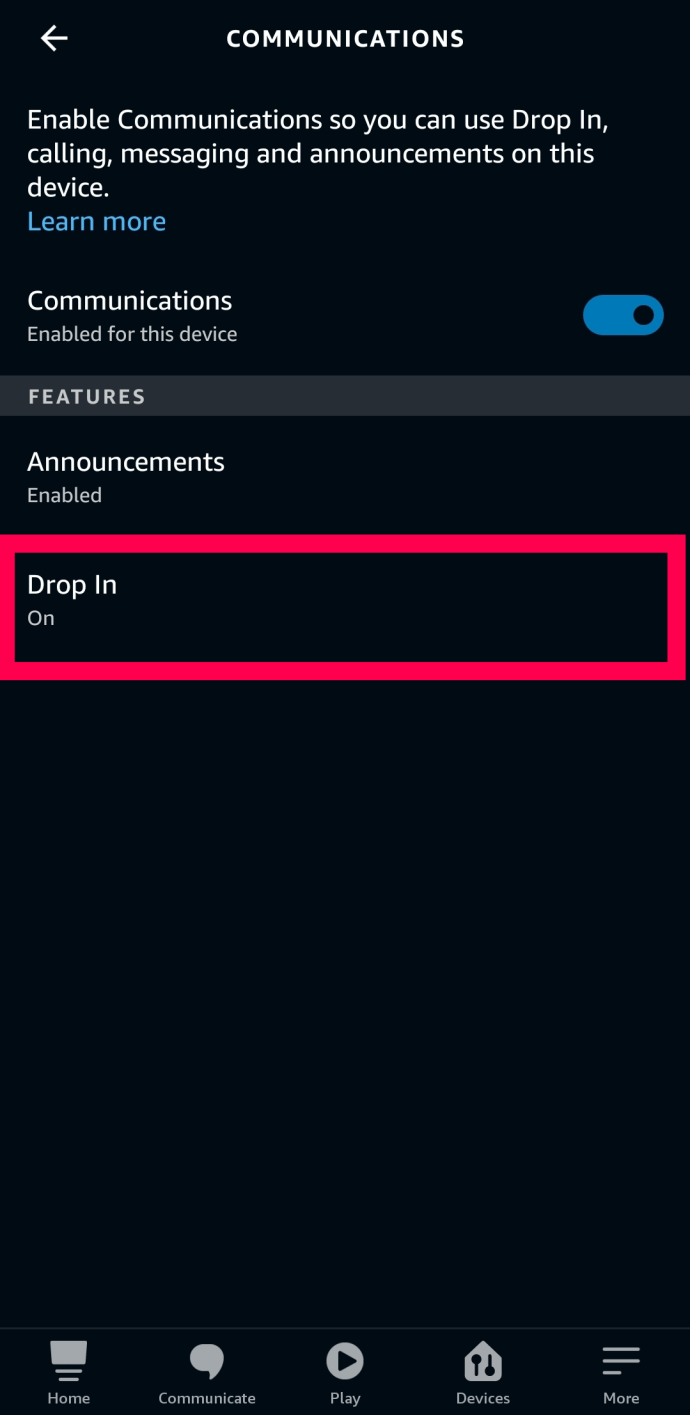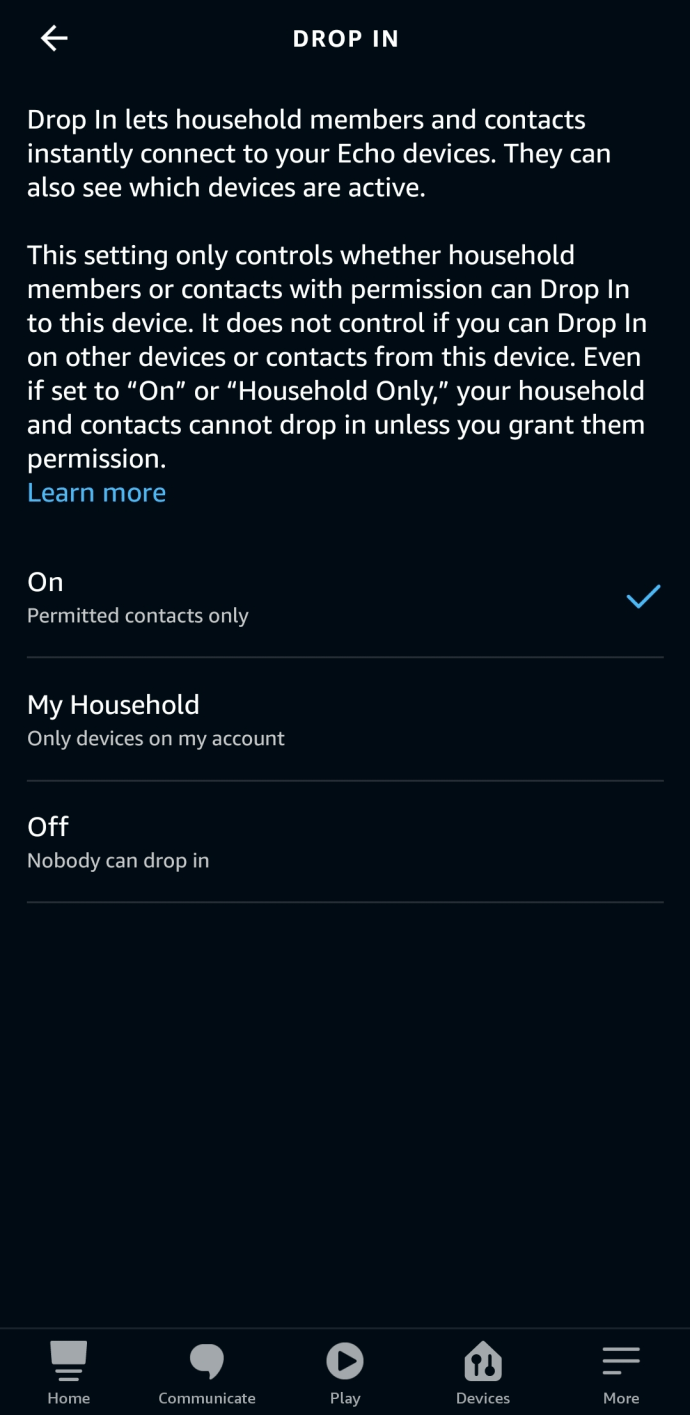Funkcia Drop-In na serveri Amazon Alexa bola od svojho prvého predstavenia pred niekoľkými rokmi kontroverzná. Ako naznačuje jej názov, táto funkcia umožňuje komukoľvek bez ohlasu zasunúť vaše zariadenie s podporou Alexa.

Pre rodičov môže byť Drop-In veľmi užitočný, pretože im umožňuje ľahký prístup k ich deťom. Počas priateľských stretnutí uľahčuje komunikáciu. Táto funkcia však môže byť zneužitá aj na odpočúvanie echa, echa show alebo bodky.
Okamžite získate zvukový kanál bez ohľadu na zariadenie. Môžete tiež získať videostream, ak daná osoba používa Echo Show.
kde sú moje záložky v chrome
Zakazuje sa Drop-In
Aby ste zabránili zvedavým pohľadom a ušiam v dosahu svojho zariadenia, môžete túto funkciu deaktivovať v aplikácii Alexa. Dokončenie procesu trvá niekoľko krokov. Tu je všetko, čo musíte urobiť:
Krok 1
Klepnutím na svoju aplikáciu Alexa ju spustíte a klepnite na ikonu zariadení v dolnej časti. Potom vyberte svoje zariadenie.

Kliknite na položku Nastavenia v dolnej časti rozbaľovacej ponuky a v nasledujúcom okne vyberte položku Nastavenia zariadenia.
Krok 2
V ponuke Nastavenia zariadenia sú uvedené všetky vaše pripojené zariadenia Alexa. Potiahnite prstom po zozname a klepnutím na zariadenie vyberte. Dostanete sa do ponuky nastavení konkrétneho Echa.

Krok 3
Ak chcete dosiahnuť možnosť zakázať Drop-In, musíte znova potiahnuť prstom nadol a na karte Všeobecné zvoliť Komunikácia. Táto funkcia je v dolnej časti komunikačného okna a pre viac možností by ste na ňu mali klepnúť.

Krok 4
V nastaveniach Drop-In si môžete vybrať tri rôzne možnosti. Ak táto funkcia zostane zapnutá, povolené kontakty sa budú môcť nachádzať vo vašom zariadení. Možnosť Moja domácnosť povoľuje iba vstupy zo zariadení vo vašom účte.
Ak ale chcete úplne zakázať Drop-In, vyberte v dolnej časti možnosť Vypnuté a nikto vás nebude môcť obťažovať.

Poznámka: To všetko sa týka iba zariadenia, ktoré ste vybrali. Postup musíte zopakovať pre každú pripojenú ozvenu.
Zakázanie prírastku pre konkrétne kontakty
Okrem zakázania funkcie na svojich zariadeniach môžete tiež vyberať a vyberať kontakty, ktoré majú povolený prístup k vášmu ozvenu. Toto sú kroky, ktoré musíte urobiť.
Krok 1
Otvorte aplikáciu Alexa na svojom smartfóne a v dolnej časti klepnite na „Komunikovať“.

Krok 2
Kliknite na ikonu ľudí v pravom hornom rohu.

Krok 3
Klepnite na kontakt, ktorý chcete odstrániť. Potom klepnite na „Upraviť“ v pravom hornom rohu.

Krok 4
V dolnej časti klepnite na „Odstrániť kontakt“.

Zakázať kontakty pri Drop-In
Ak chcete úplne zakázať rozbaľovanie kontaktov do vašich zariadení Alexa, môžete. Podľa týchto pokynov sa môžete rozhodnúť povoliť vstup členom iba vašej domácnosti.
zvuk nebude fungovať po aktualizácii systému Windows 10
- Klepnite na „Zariadenia“ v dolnej časti zariadenia Alexa. Potom klepnite na zariadenie Alexa, ktoré chcete upraviť.
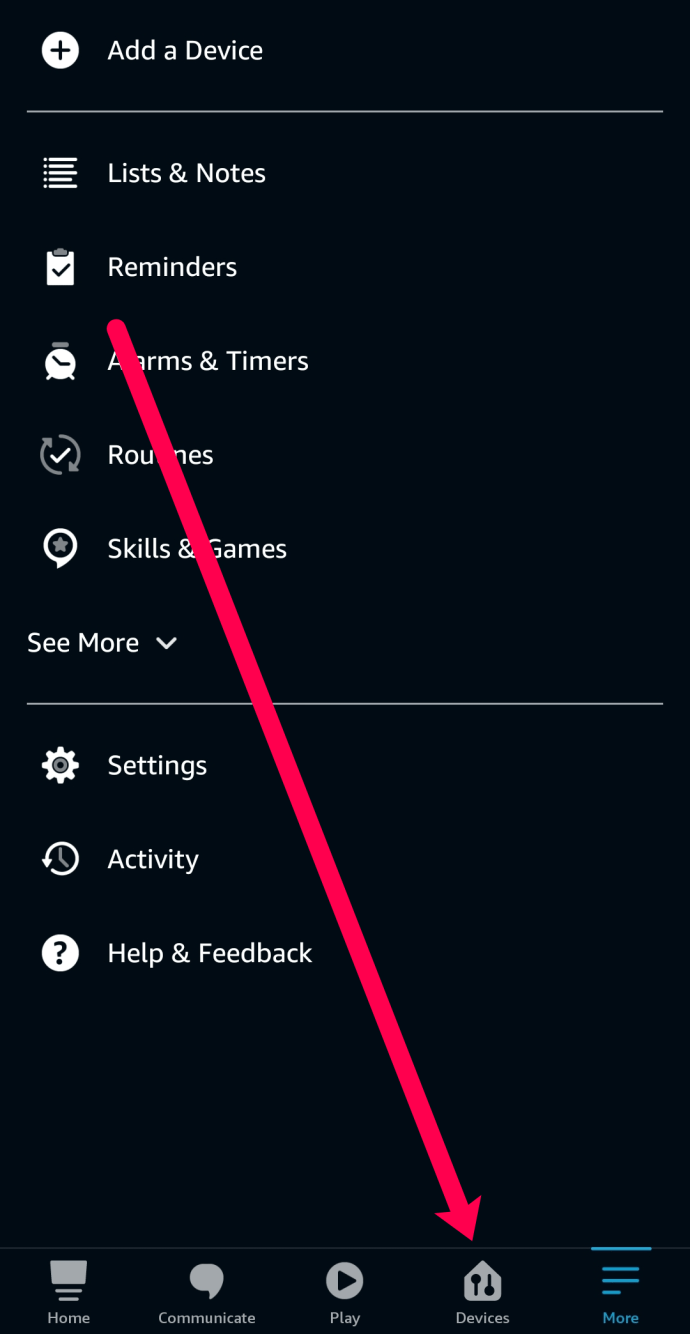
- Klepnite na „Komunikácia“.

- Klepnite na „Vložiť“.
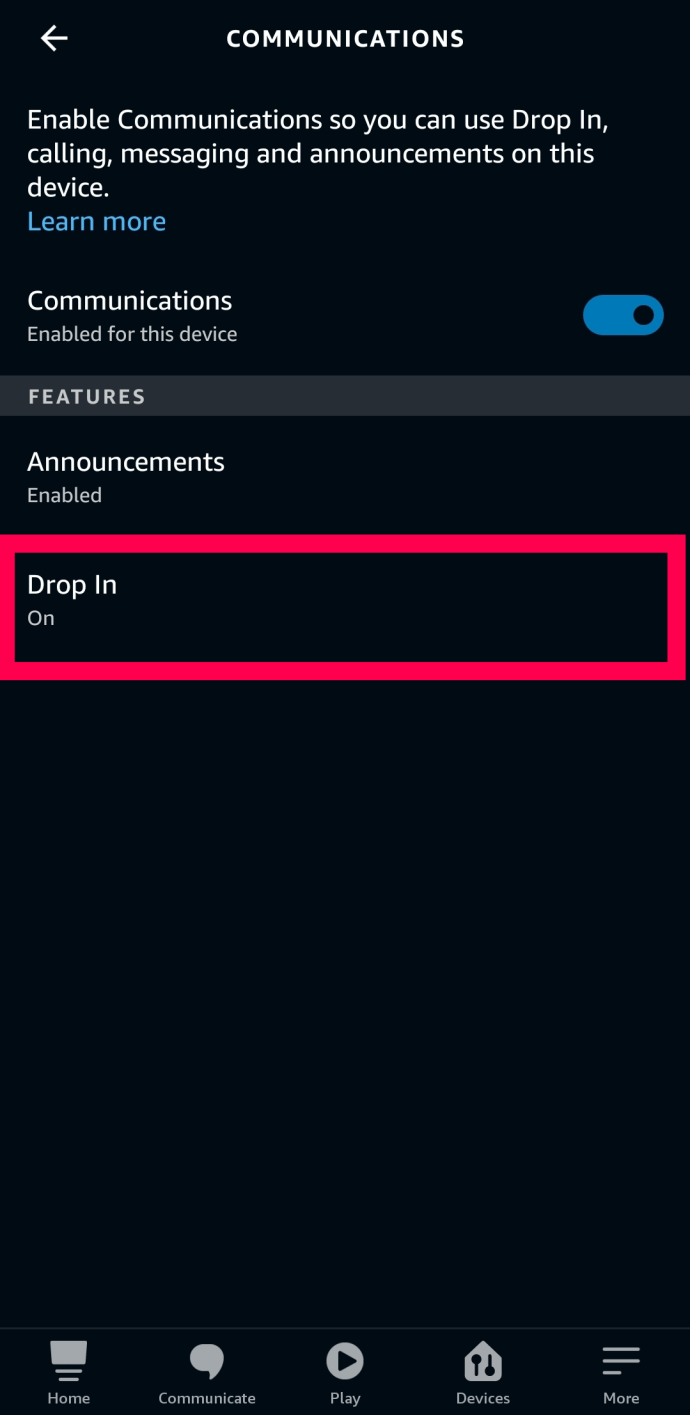
- Zaškrtnite políčko kontaktov pre tých, ktorým chcete odoprieť alebo povoliť prístup vpred.
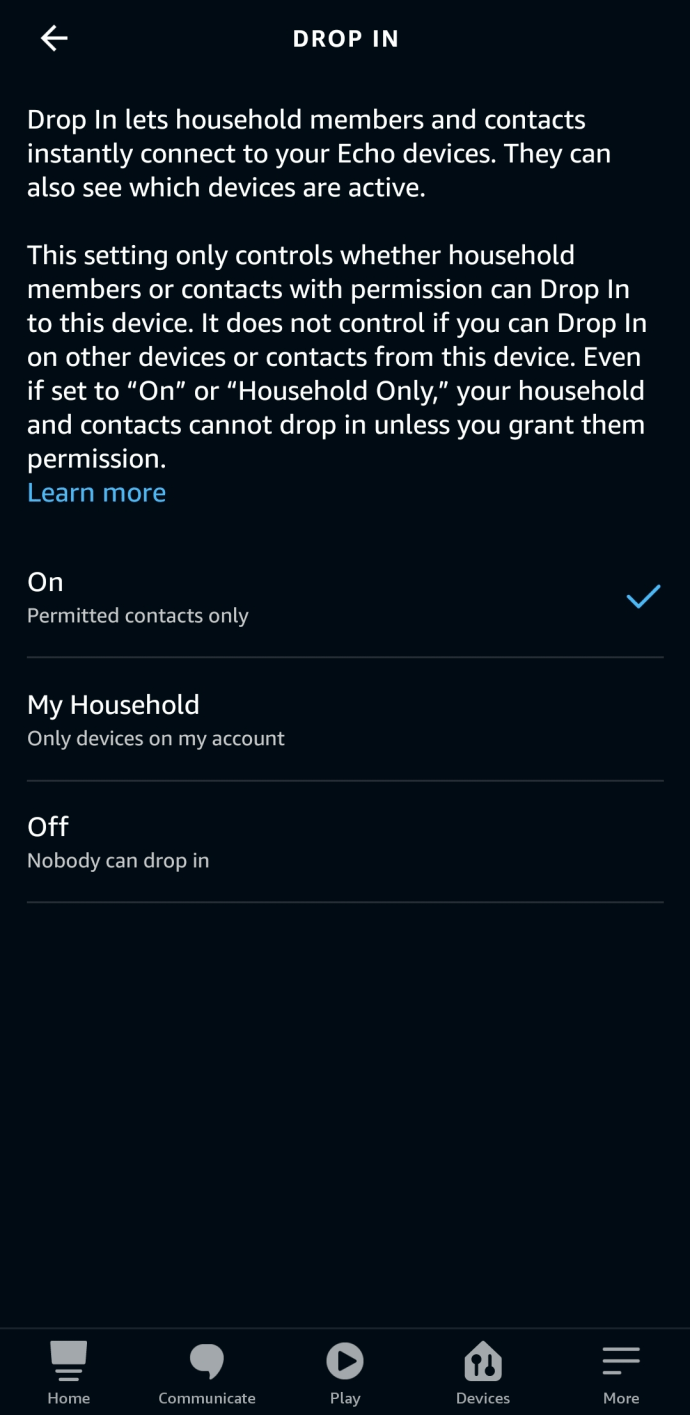
Ako používať Drop-In
Ak sa rozhodnete ponechať túto funkciu zapnutú, aspoň pre niektoré zariadenia a kontakty, je veľmi jednoduché ju použiť. Funguje medzi rôznymi zariadeniami Echo a môžete tiež použiť aplikáciu Alexa. Postup:
Na zariadeniach Echo
Stačí povedať Alexa, prihlásiť sa (názov vášho zariadenia) a budete okamžite pripojení. Ak máte doma pripojených viac zariadení, môžete povedať Alexa, spadnúť na domovskú stránku.
Alexa vám poskytne zoznam všetkých domácich zariadení a vy si potom vyberiete to, na ktoré sa dostanete. Rovnaký princíp platí, ak chcete prekvapiť osobu z vašich kontaktov. Stačí povedať Alexa, prihlásiť sa (meno kontaktu).
Poznámka: Aby kontakt fungoval, je potrebné sa zaregistrovať do služby Alexa Messaging and Calling. Ak vás deaktivovali, neexistuje žiadny spôsob, ako to obísť.
ako zabrániť facebooku povedať vám svoje narodeniny
V aplikácii Alexa
Klepnite na ikonu bubliny rozhovoru v okne konverzácie a vyberte Drop-In. Toto je zoznam všetkých zariadení Echo a kontaktov, na ktoré sa môžete obrátiť. Klepnutím na jeden spustíte Drop-In a budete počuť všetko, čo je v rozsahu.
Užitočné funkcie
Indikátor nedávno aktívneho stavu sa na Echo Show zobrazí, keď je niekto v blízkosti zariadenia. Indikátor uvidíte aj v zozname kontaktov. Takto ľahšie zistíte, či je ten pravý čas niekoho osloviť.
Počas Drop-In môžete tiež vypnúť video. Stačí povedať Video vypnuté alebo klepnúť na tlačidlo na obrazovke zariadenia. Funguje to na Amazon Echo Show aj na aplikácii Alexa.
často kladené otázky
Je Drop-In bezpečný?
Ktokoľvek, kto má obavy o svoje súkromie a bezpečnosť, môže chcieť túto funkciu deaktivovať. Samozrejme môžete nastaviť Alexa tak, aby umožňovala vstup iba určitým ľuďom. Ak máte Echo Show, môžete sa prihlásiť a vidieť miestnosť pomocou kamery Show. Ak máte zariadenie Dot alebo Echo bez kamery, funkcia drop-in umožní ostatným používateľom počúvať hudbu v miestnosti.
Ak niekto túto funkciu skutočne použije, Alexa vás na to samozrejme upozorní.
Môžem použiť funkciu zasunutia mimo domova?
Pokiaľ je to povolené, áno. Ak sa chcete zapojiť, nemusíte byť doma ani v rovnakej sieti Wi-Fi. Všetko, čo potrebujete, je aplikácia Alexa (samozrejme prihlásená do rovnakého účtu). Pretože pevné telefóny v roku 2021 takmer zmizli, je funkcia Drop-In obzvlášť užitočná. Nie všetci však chcú, aby sa niekto pripojil k ich konverzáciám nepozvaný.
Nedajte sa nachytať
Pretože Alexa vám ponúka veľa možností ako vypnúť alebo vylepšiť nastavenia Drop-In, nemusíte sa príliš starať o svoje súkromie. Nezavrhujte túto funkciu z ruky. Môže to byť užitočný nástroj na nadviazanie kontaktu so svojimi blízkymi. V skutočnosti ho niektorí ľudia dokonca používajú ako detskú kameru.